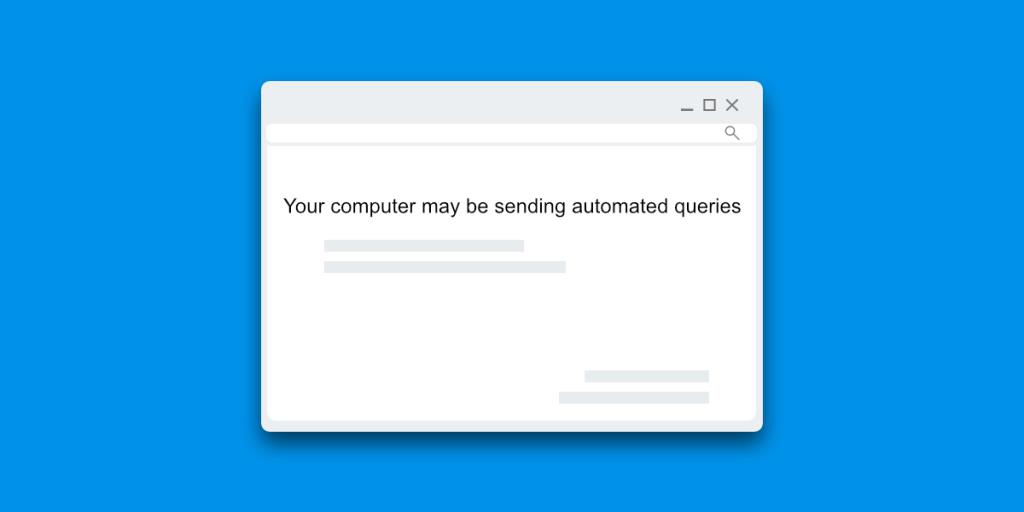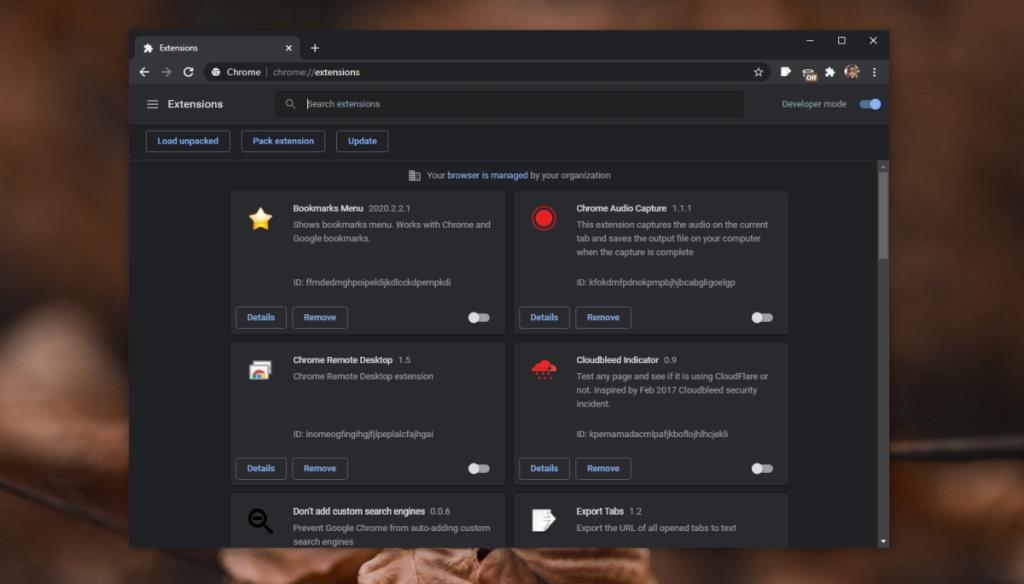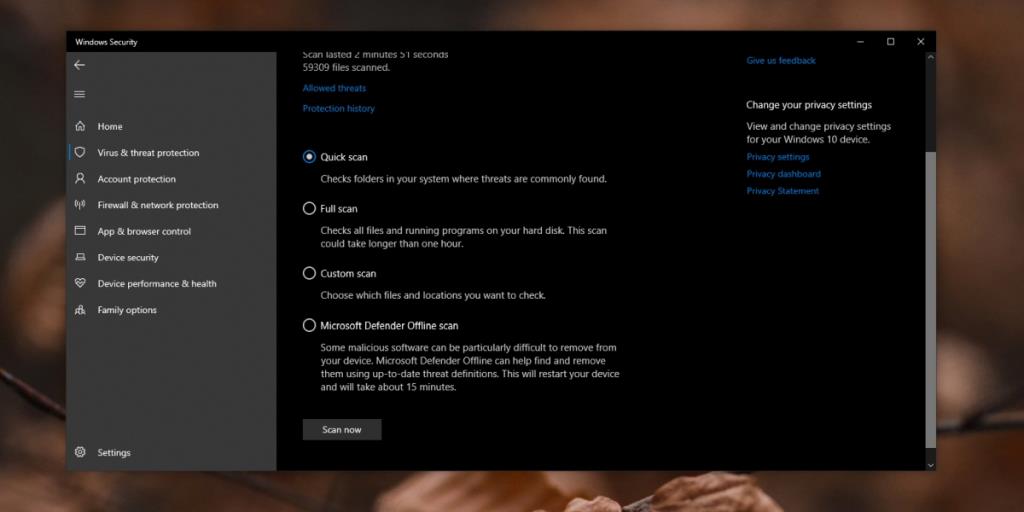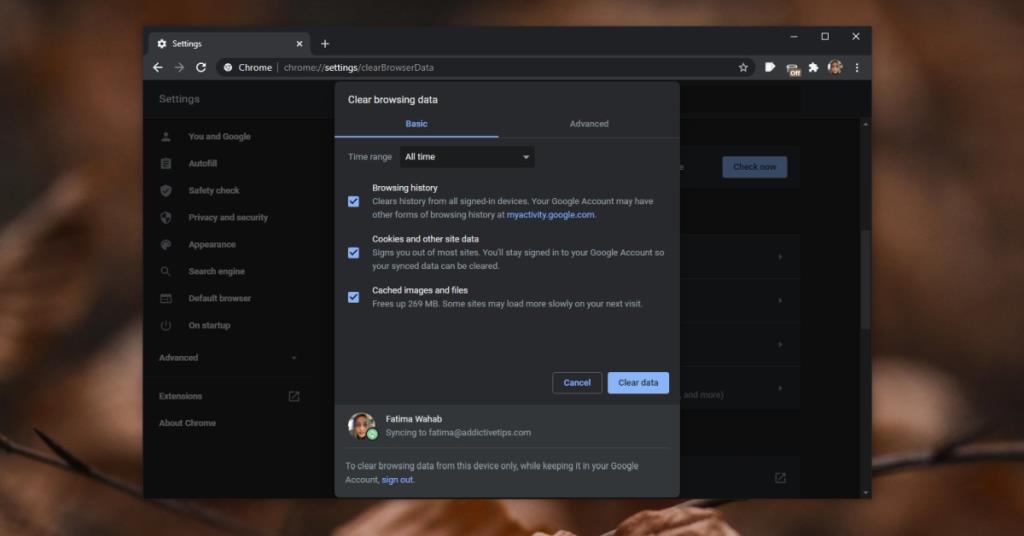Сайты, которые подвергаются атаке, часто становятся целью DDoS-атаки. DDoS - это распределенный отказ в обслуживании, который происходит, если к веб-сайту обращаются слишком много раз за очень короткий промежуток времени. Думайте об этом как о ресторане, который внезапно набирает слишком много людей и не может обслужить и / или разместить их всех. Он должен отворачивать людей, и веб-сайт, когда он загружен, становится недоступным для пользователей.
Ваш компьютер или сеть могут отправлять автоматические запросы
На веб-сайтах проводится множество проверок, чтобы не стать целью DDoS-атаки. Если IP-адрес повторно обращается к веб-сайту в течение короткого периода времени, вы можете увидеть CAPTCHA или аналогичную проверку, чтобы замедлить запросы, поступающие из вашей системы.
Если вы пытаетесь найти что-то в Google или посещаете веб-сайт и видите сообщение «Возможно, ваш компьютер отправляет автоматические запросы», это означает, что ваш компьютер и, соответственно, вы заходили на веб-сайт слишком много раз. Он запускает защитный механизм, который замедлит вашу работу и заставит вас доказать, что вы не бот, или он может вообще отказаться отображать веб-сайт.
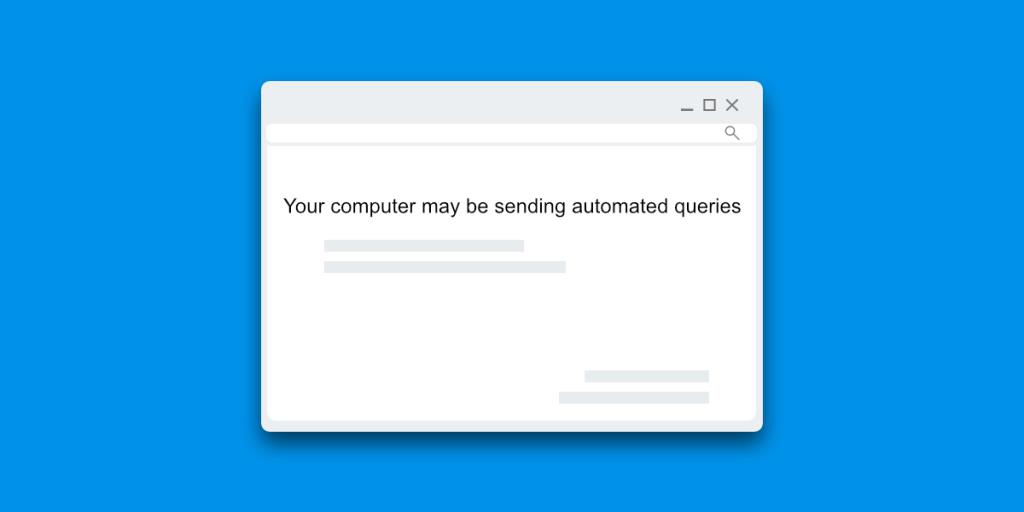
Автоматические запросы - как их исправить
Чтобы исправить постоянно появляющееся сообщение «Ваш компьютер может отправлять автоматические запросы», попробуйте следующее.
1. Удалите расширения.
Если вы не заходили на веб-сайт достаточно часто, чтобы получить доступ к нему напрямую, возможно, виноваты ваши расширения. Возможно, вы установили вредоносное расширение. Самый быстрый способ решить эту проблему - отключить их все.
- Откройте ваш браузер.
- Зайдите в менеджер расширений.
- Отключите все расширения.
- Просмотрите в обычном режиме, и сообщение должно исчезнуть.
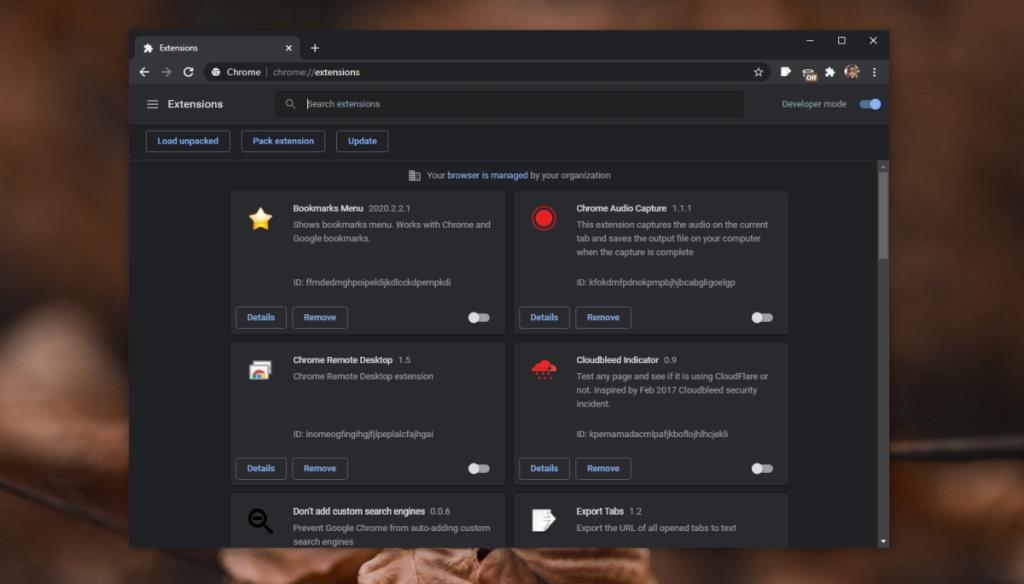
2. Отключите инструменты мониторинга сети.
Если вы используете инструмент сетевого мониторинга для отслеживания входящих и исходящих сетевых запросов , он может мешать вашему подключению к веб-сайту. Попробуйте отключить. Само приложение может не быть вредоносным, но веб-сайт может пометить его как подозрительный и попытаться замедлить ваш доступ к веб-сайту.
3. Просканируйте вашу систему.
Если расширение или инструмент сетевого мониторинга не виноваты, возможно, приложение, которое вы установили в системе, отправляет запросы. Вредоносные программы часто незаметно устанавливаются в системы и используют эти системы для отправки множества запросов на целевой веб-сайт.
- Откройте Защитник Windows .
- Перейдите в раздел Защита от вирусов и угроз.
- Щелкните Параметры сканирования.
- Выберите « Полная проверка» и нажмите « Сканировать сейчас».
- Дождитесь завершения сканирования и удалите все зараженные элементы.
- Также рекомендуется просканировать систему с помощью бесплатной версии Malware Bytes и удалить все заражения.
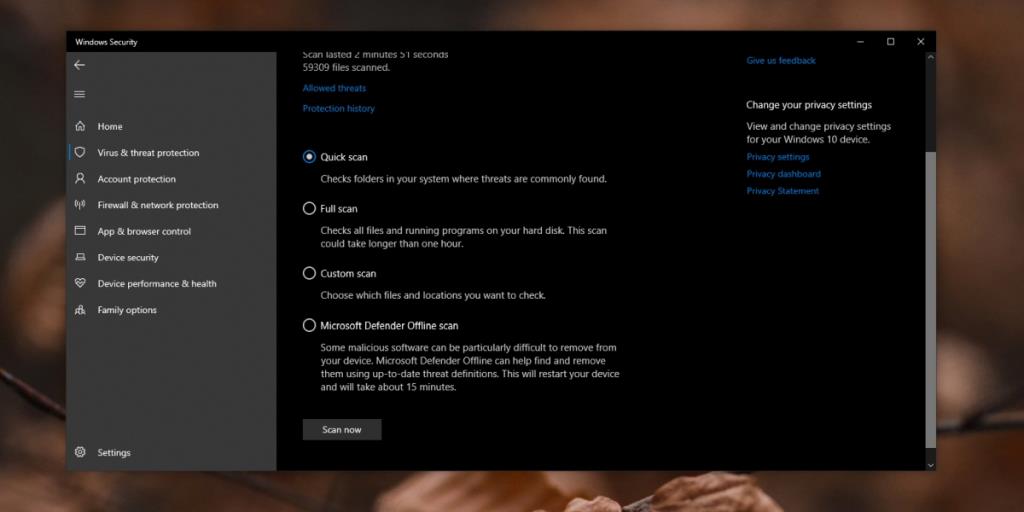
4. Удалить файлы cookie.
Файлы cookie - это небольшие файлы, которые веб-сайты сохраняют в вашей системе. Обычно срок их действия истекает через небольшой промежуток времени, но некоторые файлы cookie не обновляются. Если файл cookie является вредоносным или слишком старым, это может вызвать проблемы с сеансом просмотра.
- Откройте ваш браузер.
- Зайдите в настройки браузера.
- Ищите опцию очистки истории.
- Выберите файлы cookie и удалите их все.
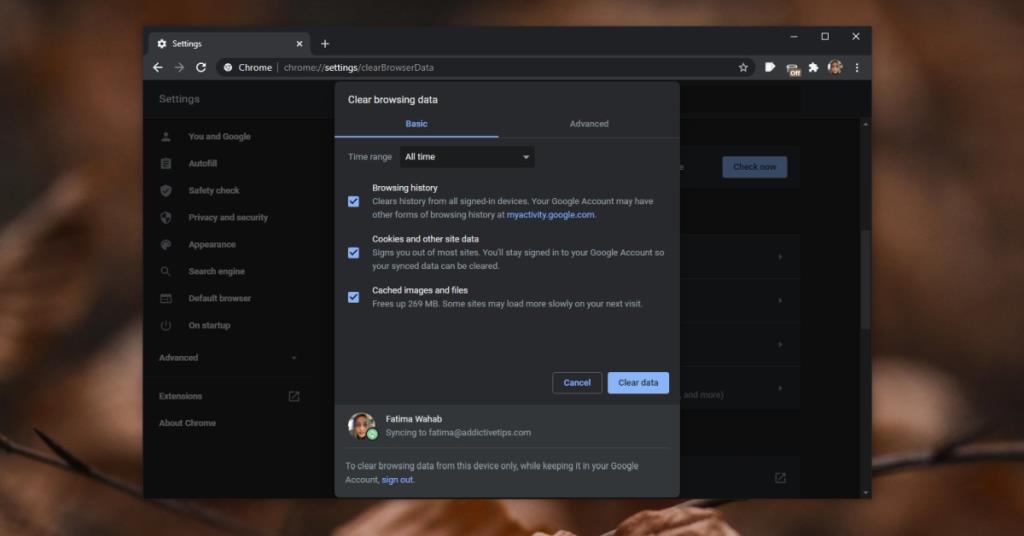
5. Подключитесь к другой сети.
Возможно, проблема связана с сетью, которую вы используете для подключения к Интернету. Изменение сети может решить проблему «Ваш компьютер может отправлять автоматические запросы».
Вывод
Некоторые веб-сайты вызывают сообщение «Возможно, ваш компьютер отправляет автоматические запросы», даже если вы посещали их редко в течение длительного периода времени. Все, что кажется необычным трафиком, обычно блокируется, но если вы видите это сообщение часто и только для определенного веб-сайта, возможно, на этом веб-сайте есть собственные проблемы. Если вы видите это для более популярного веб-сайта, такого как Google, вам следует выполнить полное сканирование системы и подумать о чистой установке того браузера, который вы используете.